Атол 91Ф
Это мощный функционал в компактном размере, возможность автономной работы за счет встроенных аккумуляторов, возможность подключения сканера штрих кода и весов - все это делает кассовый аппарат АТОЛ 91Ф очень выгодным приобретением.
Атол 91Ф — следующее поколение автономных онлайн-касс от ведущего российского производителя кассовых аппаратов. Модель стала еще компактнее и более удобной, в сравнении со своими предшественником: АТОЛ 90Ф. Аппарат может работать как в автономном режиме от аккумуляторной батареи, так и от сети переменного тока. Оснащается многострочным ЖК-дисплеем и поставляется в нескольких цветах: черный и красный. Прорезиненные клавиши делают возможным эксплуатацию ККТ в закрытом помещении обычного магазина или на улице при любой погоде. Порты для подключения периферии размещены в удобном месте на правой стороне корпуса.
Комплект поставки
В штатный комплект поставки входят:
- контрольно-кассовый аппарат;
- кабель USB;
- рулон чековой ленты;
- блок питания;
- инструкция пользователя.

Внешний вид, разъемы и клавиатура
На левой стороне корпуса ККТ расположен разъем для сим-карты.

Справа размещены:
- разъем Ethernet, который в новой кассе закрыт заглушкой;
- порт USB;
- выход для подсоединения 1D-сканера штрихкодов.
В верхней части корпуса находится откидывающаяся крышка отсека, в котором помещен лоток с чековой лентой. Чтобы получить доступ к ленте, необходимо потянуть за крышку вверх. Лента устанавливается таким образом, чтобы один ее край выходил за пределы рулона.

В нижней части касса имеет слот для подключения фискального накопителя и разъем, в который устанавливается аккумуляторная батарея.

На передней панели расположен монохромный экран достаточных для комфортной работы размеров.
Под дисплеем находится модуль клавиатуры для ввода данных и управления ККМ. Клавиатурный блок мембранного типа с герметичной конструкцией, благодаря чему устройство имеет повышенную защиту от попадания влаги внутрь и может использоваться на открытом воздухе в дождливую погоду. Каждое нажатие на кнопку клавиатуры сопровождается звуковым сигналом. Пользователь, таким образом, может убедиться, что та или иная клавиша действительно была нажата, и не допущена ошибка ввода.
Технические характеристики
Краткая таблица с техническими характеристиками ККТ «Атол 91Ф» приведена ниже:
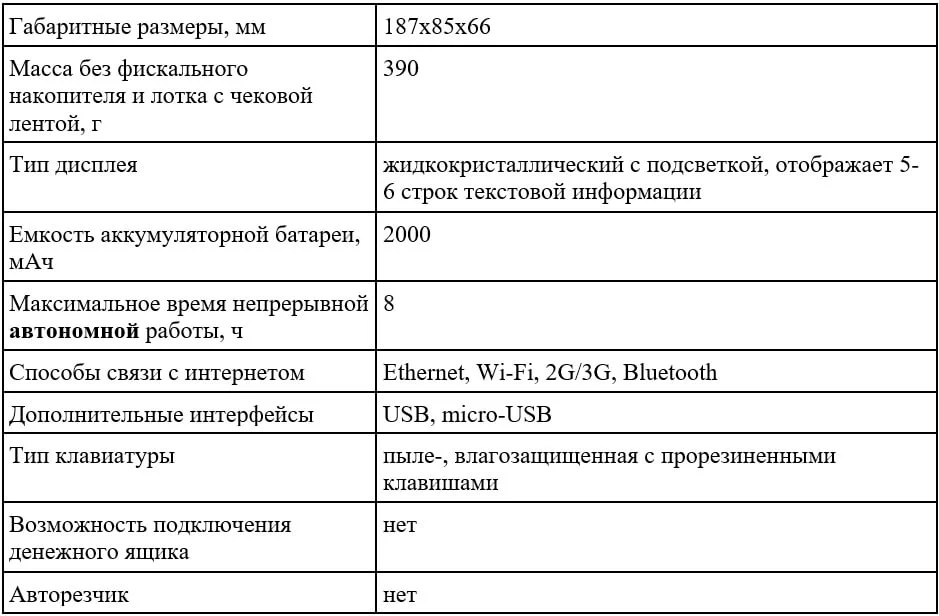
Сравнение «Атол 91Ф» с «Атол 92Ф»
Сравнение кассовых аппаратов АТОЛ 91Ф и АТОЛ 92Ф - очень условное, т.к. касса АТОЛ 92Ф это тот же АТОЛ 91Ф только с увеличенными кнопками и дополнительным USB-портом, чтобы одновременно подключить и Банковский терминал и электронные Весы. ККТ оснащена дисплеем таких же размеров, способна подключаться к интернету по Wi-Fi, посредством мобильной связи по протоколу 2G/3G, Ethernet. Печать чеков осуществляется как на широкой ленте 57 мм, так и на узкой 44 мм. Единственный недостаток — наличие только одного порта USB. Стоимость нового кассового аппарата начинается от 8 тыс. рублей и варьируется в зависимости от срока действия фискального накопителя, опционально заказанного периферийного оборудования. Каждый из перечисленных аппаратов возможно использовать с системой эквайринга.
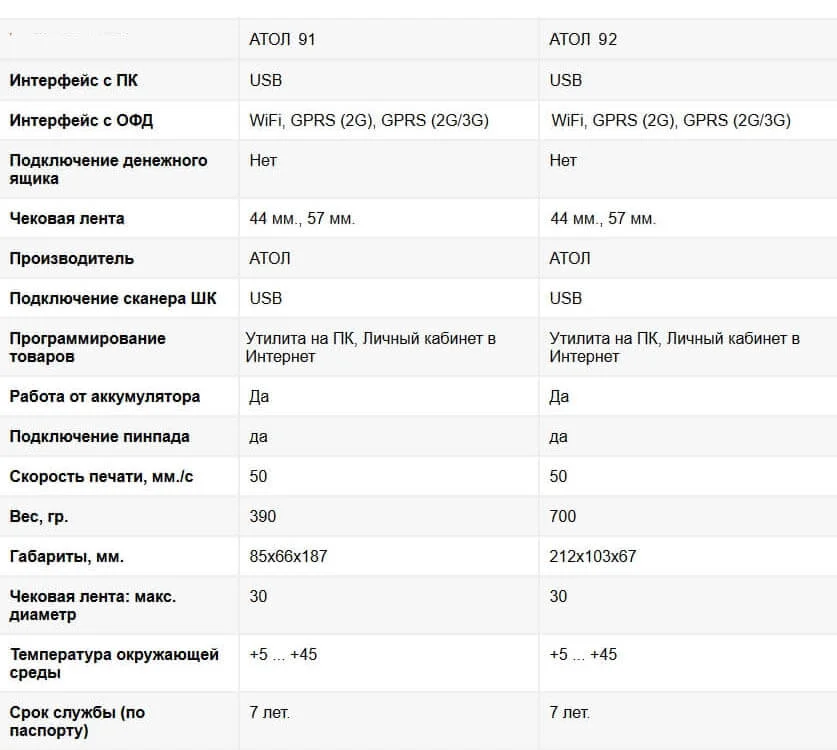
Начало работы, включение ККТ
Чтобы включить онлайн-кассу Атол, необходимо нажать и удерживать зеленую кнопку включения питания в течение нескольких секунд. После успешного старта ККТ запросит пароль. Технические возможности кассового аппарата позволяют создавать и хранить во внутренней памяти до 30 разных паролей. Цифры 1-28 используются для паролей операторов, 29 и 30 — администратора и системного администратора соответственно.
Параметры доступа для каждого из сотрудников устанавливаются в соответствии с таблицей «Пользователи и пароли». Кассиры получают ограниченный доступ, достаточный для проведения торговых операций. Администраторам предоставляется доступ к расширенным либо программируемым настройкам и параметрам.
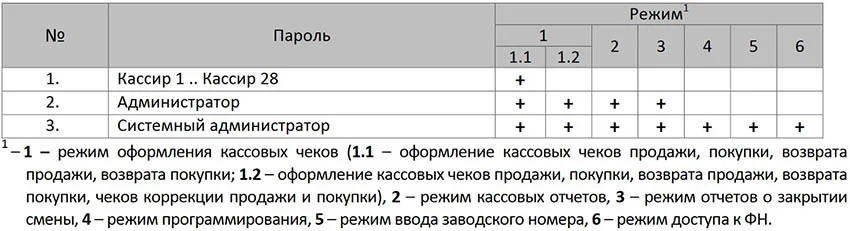
Настройка обмена данными с ОФД через ПК
Обмен информацией с оператором фискальных данных осуществляется через канал Wi-Fi, мобильный интернет с помощью устанавливаемой в ККТ сим-карты или Ethernet. Перед началом настройки на компьютере должна быть установлена программа «Редактор таблиц» и сохранена утилита EoU. Чтобы контрольно-кассовый аппарат мог отправлять сведения по совершенным операциям на сервер ОФД настраивают ККМ по следующей схеме:
- Подключить устройство «Атол» к персональному компьютеру или ноутбуку. Включить ККМ, нажав и удерживая в течение нескольких секунд зеленую кнопку на клавиатуре.
- В перечне кассиров выбрать системного администратора и ввести пароль доступа (по умолчанию 30).
- Запустить программу для редактирования таблиц.
- Выполнить программирование параметров оператора фискальных данных — ввести адрес, порт, DNS (подобные сведения предоставляет выбранный ОФД).
- При использовании проводного интернет-подключения настроить Ethernet Over USB, Ethernet Over Transport либо Ethernet в соответствии с мануалом, который можно скачать на сайте производителя.
- В случае беспроводного подключения к сети производится программирование параметров - «Конфигурация», «Имя пользователя», «Пароль».
Для GSM и данных - «Станция», «Имя точки доступа для работы», «Пароль точки доступа», «Номер канала», «Тип шифрования» при соединении через Wi-Fi. - Закрыть программу редактирования.
- В ККТ «Атол 91Ф настроить интерфейс обмена данными с оператором фискальных данных. Для этого с помощью клавиши «Ввод» в главном меню следует перейти в «Настройки», затем в «Интерфейсы» и выбрать пункт «Канал ОФД». В этом подменю установить тип интерфейса и подтвердить выбор нажатием кнопки «Ввод».
- Чтобы вернуться к основному меню, необходимо 3 раза нажать клавишу «С». Аппарат переведется в режим выбора.
- Выполнить перезагрузку ККМ.

Произвести проверку соединения с сервером оператора фискальных данных.
Программируемые параметры системы налогообложения
Когда происходит фискализация кассовой техники в подразделении налоговой службы, устройство программируется в соответствии с применяемой системой налогообложения (СНО). Если этот параметр не установлен, то настроить его можно в соответствующем пункте меню «Реквизиты товара».
Если СНО для товара уже задано, то на дисплее будет отображено сообщение об ошибке.

Для каждой товарной позиции предусмотрена возможность указать систему налогообложения.
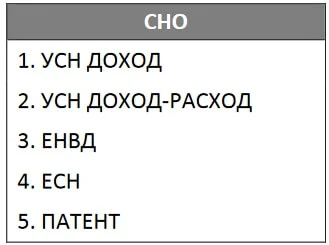
Настройка беспроводного соединения с помощью ККТ
Настройка сетевого соединения через Wi-Fi посредством интерфейса ККТ «Атол» выполняется в следующей последовательности:
- Включить точку доступа на мобильном устройстве — телефоне или планшете.
- Войти в панель управления опциями ККТ, введя пароль системного администратора (по умолчанию — 30).
- В меню выбрать «Настройки», затем перейти в подменю «Интерфейсы» и подтвердить выбор нажатием клавиши «Ввод».
- В подменю «Интерфейсы» перейти на «Канал ОФД». Дисплей кассового аппарата отобразит перечень доступных интерфейсов.
- Выбрать интерфейс Wi-Fi Station и нажать клавишу «Ввод».
- Выполнить коррекцию параметров путем ввода названия точки доступа и пароля (SSID и Password соответственно) с клавиатуры ККТ. Подтвердить изменения нажатием клавиши «Ввод».
- Перезагрузить контрольно-кассовое устройство. При включении аппарат подключится к настроенной сети Wi-Fi. Если настройки выполнены правильно, ККМ распечатает на ленте сообщение об успешном подключении и выведет свой IP.
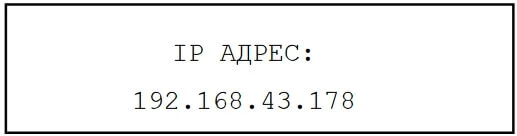
- Связь с машиной настраивается по TCP/IP клиента и IP-адресу оборудования.
Регистрация онлайн-кассы на сайте производителя
Полноценная эксплуатация устройства и полезное использование его функциональности обеспечиваются после регистрации кассового аппарата на портале производителя. Для этого необходимо посетить сайт Атол, задать логин, пароль, подтвердить электронный адрес и номер мобильного телефона. Пользователь получит доступ к личному кабинету, в котором необходимо указать наименование юридического лица или индивидуального предпринимателя, название магазина и код активации машины. После этого станет доступна загрузка базы данных товаров с помощью программы «Редактор таблиц». Также откроется доступ к ряду других инструментов и функций.
Пример оформления чеков с кодами товаров
Нужный товар может выбираться через таблицу «Базы товаров» или вручную по известному коду. Оформление покупки товаров по коду с использованием аппарата «Атол» производится по следующей схеме:
- Продавец вводит в области «Товар» товарный код.
- Подтверждение ввода осуществляется по нажатию клавиши «Ввод».
- Указывается количество товара и нажимается кнопка умножения «Х».
- Правильность введения количества товара подтверждается нажатием на клавишу «Ввод».
- Чтобы добавить другие позиции в чек, необходимо последовательно повторить шаги с 1 по 4.
- После добавления всех позиций аппарат предложит варианты оплаты — наличными или безналичным платежом.
Если клиент собирается оплачивать покупку не наличными, кассир указывает иной способ оплаты после нажатия на кнопку «F2» и выбора соответствующей позиции в появившемся списке.
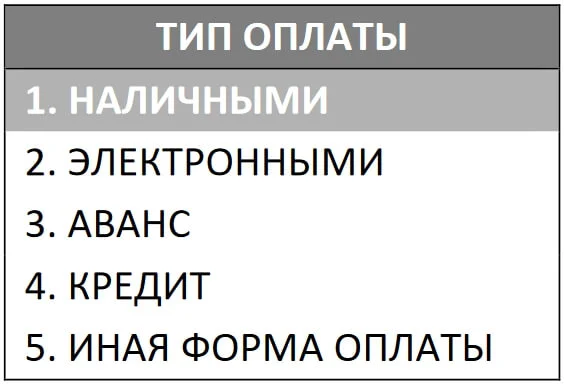

Формирование чеков по товарам со свободной ценой
Техника «Атол» может быть запрограммирована на оформление фискальных документов при продаже товаров со свободной ценой. Во время проведения операции на дисплей выводится запрос.
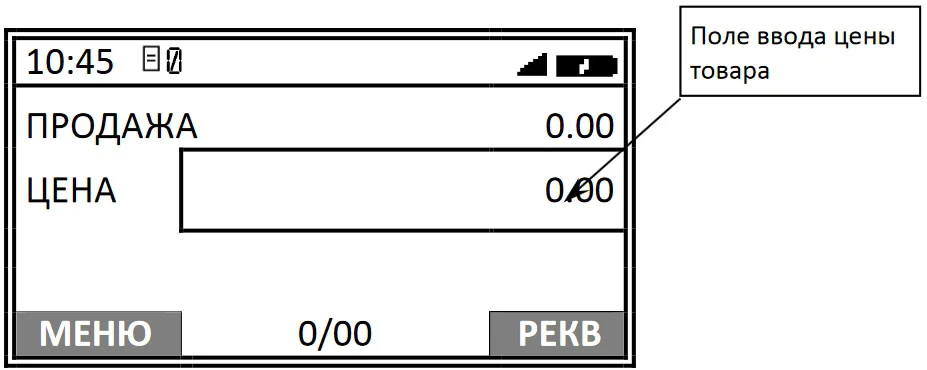
Чтобы зарегистрировать операцию, кассир выполняет следующие шаги:
- Вводит цену одного товара и подтверждает данные нажатием клавиши «Ввод».
- Экран покажет запрос на ввод количества единиц товара. Если это число равно 1, оператор нажимает на кнопку «Ввод». При количестве товара более 1 цифра корректируется.
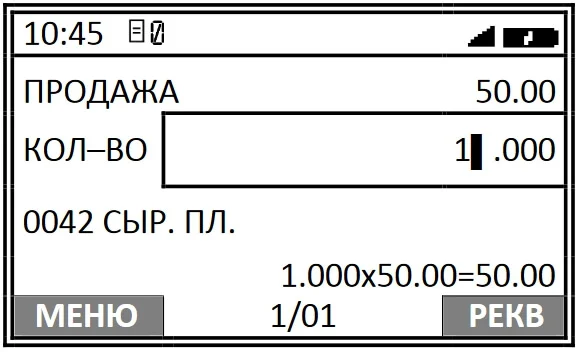
- В случае наличия в чеке сразу нескольких позиций повторяются предыдущие 2 шага.
Чек закрывается, сведения о торговой операции передаются на печать и одновременно сохраняются на фискальном накопителе.
Отмена операции и аннулирование всего чека
Регистрация операции может быть отменена в любое время до закрытия чека. Например, если продавец ввел ошибочные данные, покупатель отказался от покупки, при безналичной оплате не хватает средств на карт-счете клиента. Для отмены открытого чека необходимо нажать на клавишу «С» либо выбрать в меню команду «Аннулирование чека» и подтвердить действие нажатием кнопки «Ввод».


На экране ККМ отобразится запрос на отмену чека. Чек отменяется после нажатия кнопки «F1» под отображенным на дисплее словом «Да». Если аннулирование инициировано ошибочно, необходимо нажать «F2» под словом «Нет» либо кнопку «С». Аппарат перейдет в режим регистрации первой товарной позиции.
Открытие смены автоматически и вручную
ККТ «Атола» самостоятельно открывает смену после того, как закрыт первый кассовый чек. Во время печати фискальных документов в первую очередь выводится отчет об открытии смены, а затем и сам чек.
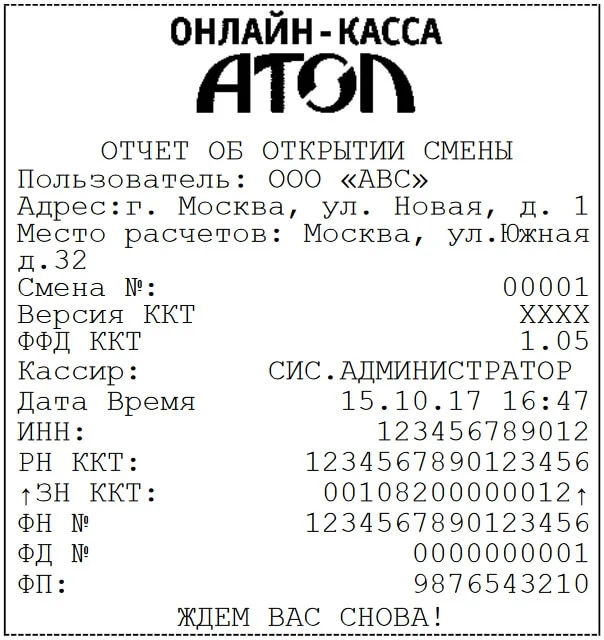
При открытии смены рекомендуется проверять правильность хода часов. Если обнаружены ошибки, необходимо выполнить коррекцию времени, которое обязательно должно отображаться на чеке и передаваться вместе с другими сведениями оператору фискальных данных.
Смена также может быть открыта вручную двумя способами:
- Кассиром. Для выполнения действия необходимо нажать кнопку «F1», которая расположена под словом «Меню», изображенном на экране. В открывшемся списке требуется выбрать пункт «Открыть смену» и подтвердить выбор клавишей «Ввод».
- Администратором или системным администратором. Чтобы открыть смену этим способом, необходимо нажать кнопку «F2», которая находится под словом «Роль» на дисплее. ККТ предложит ввести должность оператора, уполномоченного производить работы по администрированию, и пароль (по умолчанию 29 для администратора и 30 для системного администратора). После ввода данных действие подтверждается нажатием клавиши «Ввод». Появится подменю, в котором требуется выбрать строку «Открытие смены» и нажать «Ввод».
Формирование фискальных документов оборудованием
ККТ «Атол» из-за особенностей работы электроники имеет ограничение на максимальную сумму, которую можно пробить по чеку. Она не должны быть более 42949672. Важно учитывать также, что заводская прошивка ограничивает сумму чека по итогу (до 42949672,95). Для начала оформления кассовых чеков продажи или покупки достаточно включить устройство. Машина сразу же готова к регистрации торговых операций.
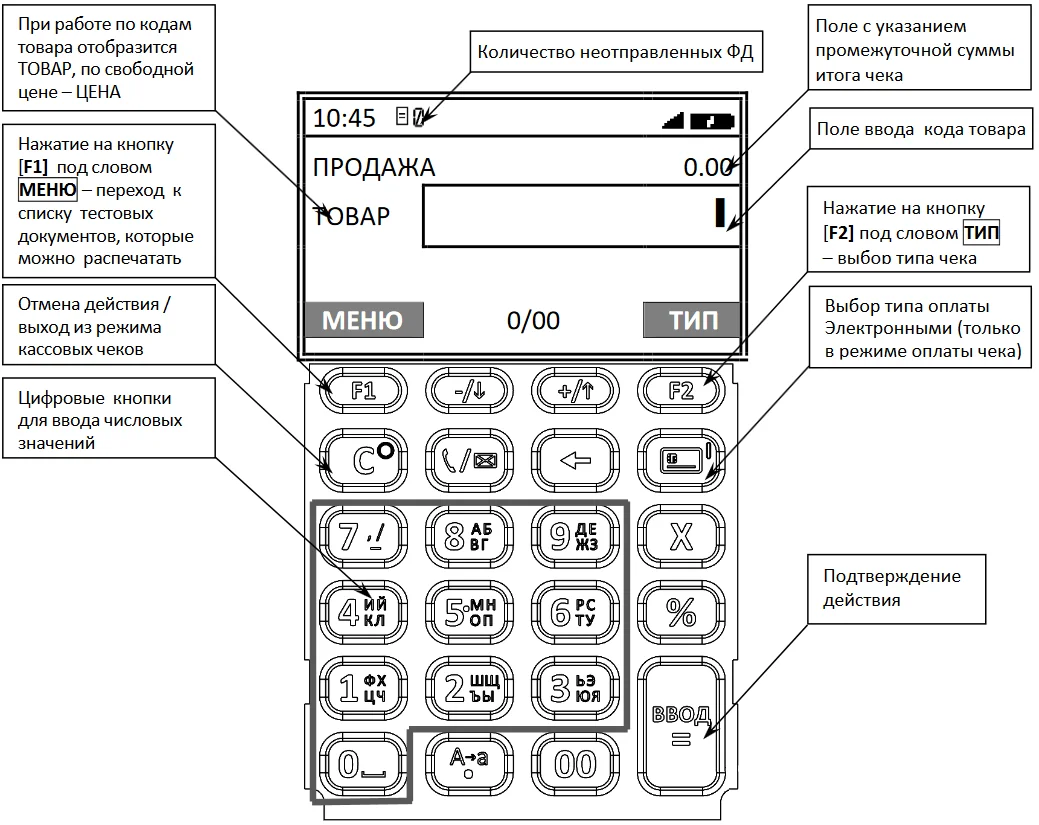
Оформление чеков возврата, коррекция продажи и покупки выполняются через начальную страницу программного обеспечения аппарата. Пользователь в режиме выбора указывает в подменю «Роль» администратора или системного администратора и вводит пароль (29 или 30 соответственно). Вход подтверждается нажатием кнопки «Ввод». Открывается меню, в котором следует выбрать строку «Чеки» и выполнить возврат и коррекцию. Таблица «База товаров» с запрограммированным кодом товара №42:
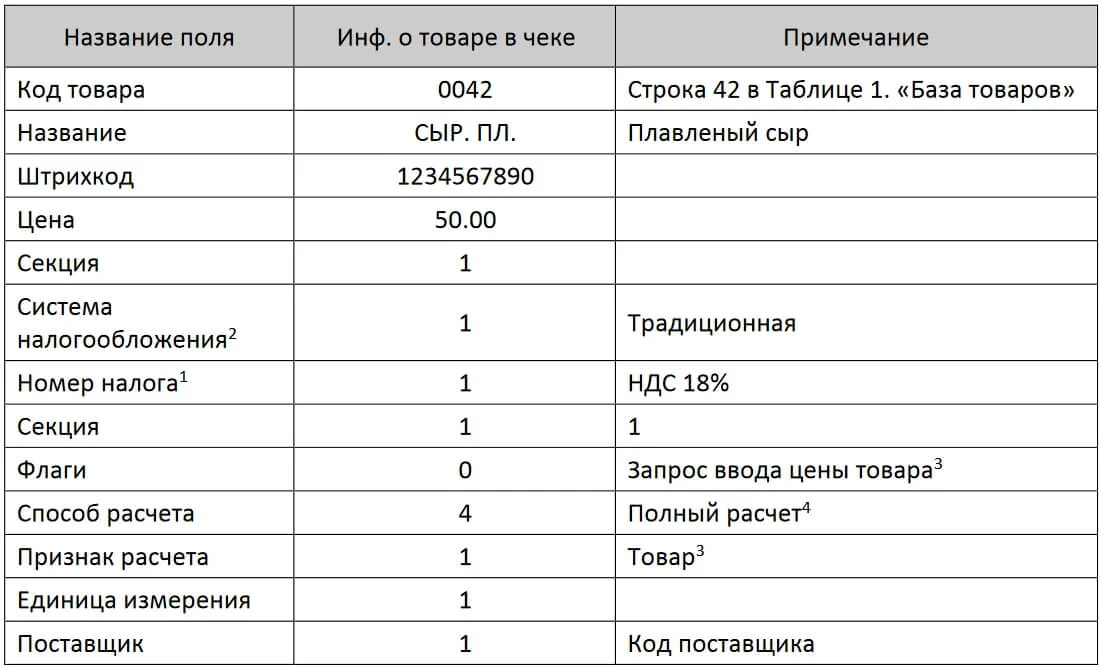
При выборе строки «Налоговая ставка» в подменю «Реквизиты чека» пользователь устанавливает, будет ли отображаться НДС в фискальном документе.
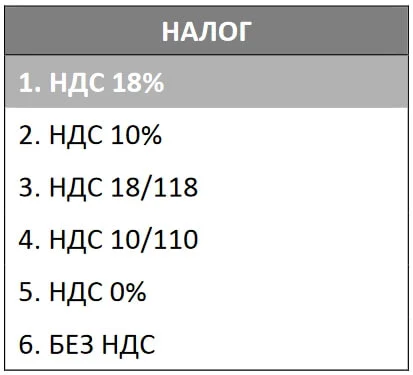
Закрытие смены кассового аппарата и гашение
Контрольно-кассовая техника в режиме закрытия смены выполняет следующие функции:
- закрывает смену ККМ с печатью отчета;
- производит гашение.
Чтобы машина могла закрыть смену с гашением счетчиков, необходимо перевести устройство в соответствующий режим. В ходе выполнения операции формируется отчет, содержащий сведения обо всех операциях розничной продажи товаров и услуг в течение одной рабочей смены. После этого запускается процесс передачи информации о проведенных сделках на сервер оператора фискальных данных. В отчете предоставлены следующие сведения:
- номер отчета, который совпадает с номером смены;
- количество приходных и расходных операций, возвратов и их общая сумма;
- размер наличности, поступившей в кассу;
- валовая выручка за смену;
- сумма подлежащих уплате НДС и других видов налогов;
- сумма внесенных и выплаченных средств;
- число фискальных документов, которые не были отправлены ОФД;
- сменные итоги приходные, расходные, возвратные по приходам и расходам.
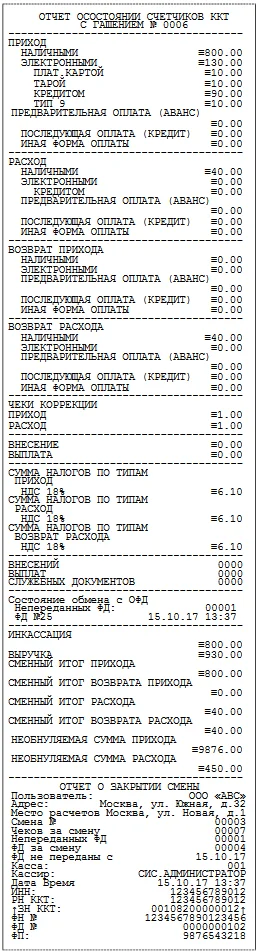
Отправка электронных чеков клиенту по требованию
После совершения покупки и регистрации торговой операции клиент может запросить отправку электронного фискального документа на номер мобильного телефона или E-mail. Процедура возможна только в том случае, если покупатель сообщил свои данные для отправки чеков до расчета. Если такие сведения были предоставлены, аппарат автоматически отправит электронный чек клиенту в соответствии с настройкой.
Настройка клише чека
Чтобы настраивать параметры чека в точности как вам нужно, требуется применять "Тест драйвер устройств печати" версии 9.9.1. Скачать все ПО от компании Атол для работы с кассовым оборудованием можно на сайте.
Производим настройку подсоединения ККТ в утилите. В пункте "Устройства" открываем свойства и указываем следующие данные:
- модель ККТ
- порт
- скорость
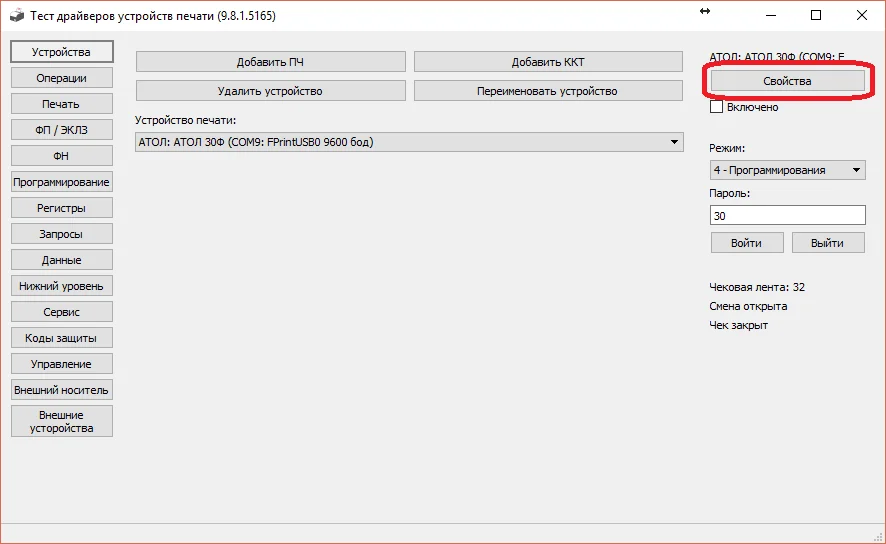
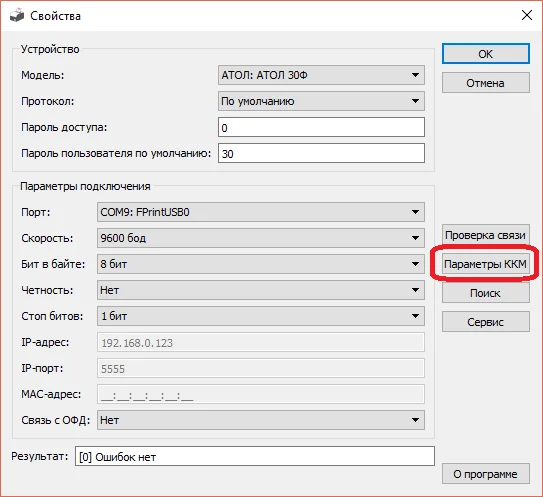
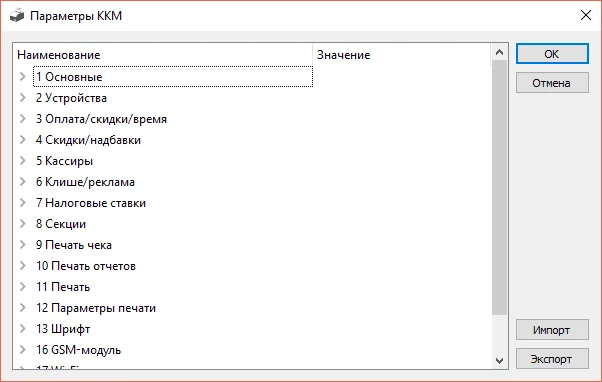
Далее проводим диагностику связи. Если диагностика выполнена корректно, открываем Параметры ККМ.
Для того чтобы сделать чек меньше по длине (станет меньше больше чем в 2 раза и на чеке будет производиться печать QR-кода для возможности проверки его в ФНС), следует произвести следующие действия:
- Зайти в раздел "Печать чека" и выбрать шаблон чека 8
- В пункте 9 "Печать чека" в пункте "Печать штрихкода" убрать галочку со значения Выключено
- В разделе "Шрифт" в пункте "Межстрочный интервал ЧЛ" указываем значение разное 2
- В этом же пункте указываем значения "Шрифт ЧЛ" 12x10
Раздел "Шрифт"
В данном разделе можно настраивать яркость печати, межстрочный интервал, шрифт. Стандартно настройки выставлены на средние параметры которые возможно применять для печати на используемой кассе.
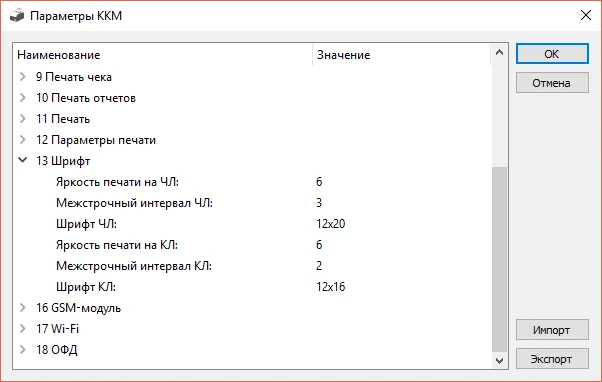
Раздел «Параметры печати»
В пункте 12 "Параметры печати" изменяются такие параметры как:
- Ширина ленты
- Отступ от левого края
- Минимальная яркость термокопенсации
- Перенос строк при печати реквизитов
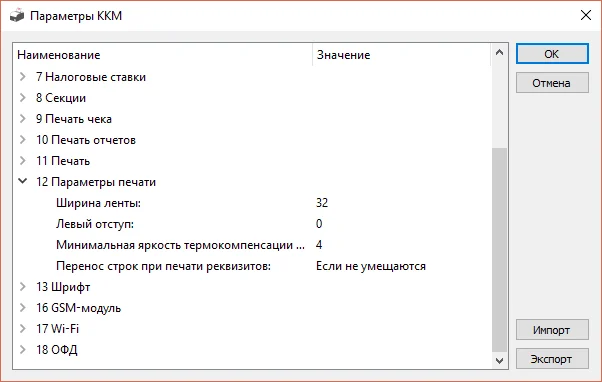
Раздел «Печать отчетов»
Здесь происходит настройка таких параметров как расширенные Z- и X- отчеты, печать налогов в данных отчетах, отображение нулевых отчетов и прочее.
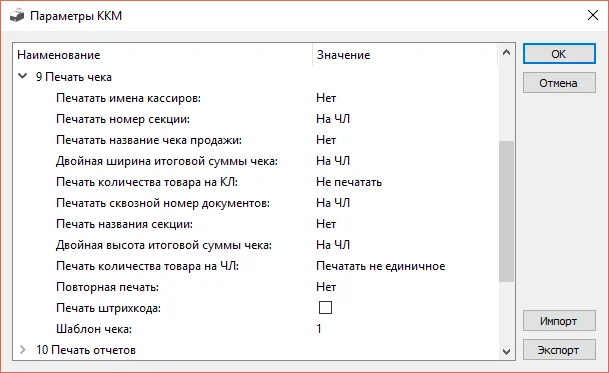
Раздел «Печать чека»
Пункт 9 "Печать чека" применяется в случаях, когда необходимо произвести настройку оформления требуемых компонентов чека. Также можно поменять параметры вывода названий секций (В большинстве случаев не применяется).
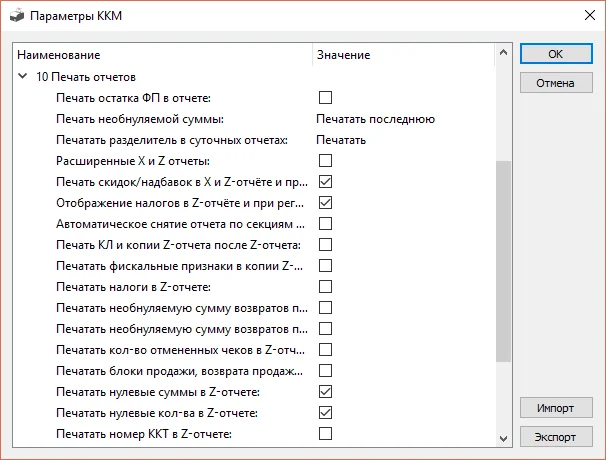
Раздел "Клише/реклама"
В данном 6 пункте настраиваются дополнительные строки, в которых указывается информация количества строк на ЧЛ/КЛ, их количество, Расстояние до ножа/гребенки в пикселях.
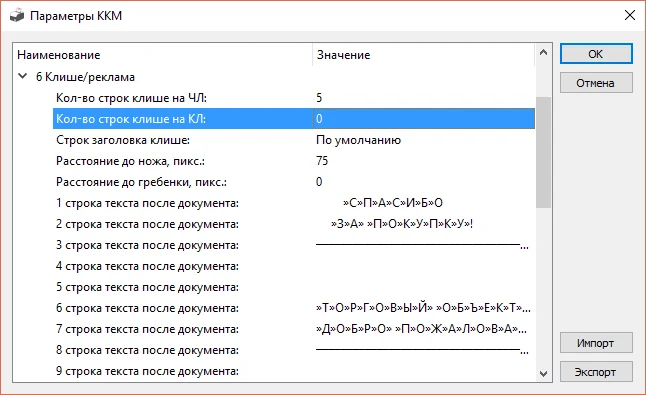
Купить кассу в компании «Калуга Астрал»
Магазин компании ЗАО «Калуга Астрал» предлагает купить контрольно-кассовую технику «Атол» — ведущего российского производителя торгового и складского электронного оборудования. Обеспечиваем поставки новых аппаратов под действие закона 54-ФЗ в любой город России. Оказываем услуги по обслуживанию и ремонту техники, внедрению аппаратных и программных комплексов для розничной торговли. Наши клиенты — средний и крупный бизнес, а также маленькие магазины.







